华硕z170主板装win7教程及BIOS设置
来源:game773整合
作者:
时间:2024-03-26 21:09
小编:773游戏
华硕z170可其其搭载intel 酷睿第六代处理器安装win7。华硕B250主板预装的是win10系统,用户还是喜欢win7系统,该华硕z170主板可以采用的第六代酷睿CPU安装win7,在安装WIN7过程中USB设备不能使用,需要采用win7新机型安装,且要关闭“安全启动”和开启“兼容模式”,如果是NVME接口的固态硬盘,安装WIN7过程中会出现0x000007b找不到硬盘蓝屏,那么华硕z170主板怎么装win7系统呢?下面电脑我就教大家具体的操作步骤。
相关推荐:
华硕电脑重装系统后开机直接进入BIOS原因分析及解决方法
华硕z390能装win7吗?华硕z390装win7系统步骤(完美支持usb)
华硕B360主板怎么装win7?华硕B360主板装win7及BIOS设置
华硕z170主板装win7系统操作作步骤:
一、安装前的准备工作
1、备份硬盘所有重要的文件(注:GPT分区转化MBR分区时数据会丢失)
2、8G左右的U盘:U盘启动盘制作工具(PE特点:1,绝无捆绑任何软件的启动盘。2,支持PE自动修复UEFI+GPT引导。3,支持LEGACY/UEFI双引导。4,一键装机自动注入nvme驱动)
3、系统下载:华硕WIN7新机型镜像下载(1,新机型集成USB3.0驱动,解决安装过程无法识别USB设备的问题。)
二、华硕z170主板装win7系统bios设置(华硕新BIOS设置)步骤(安装WIN7重要一步)
1、重启笔记本按esc或f8进入BIOS设置,将bios改成简体中文,然后按F7进入高级模式,如下图所示;
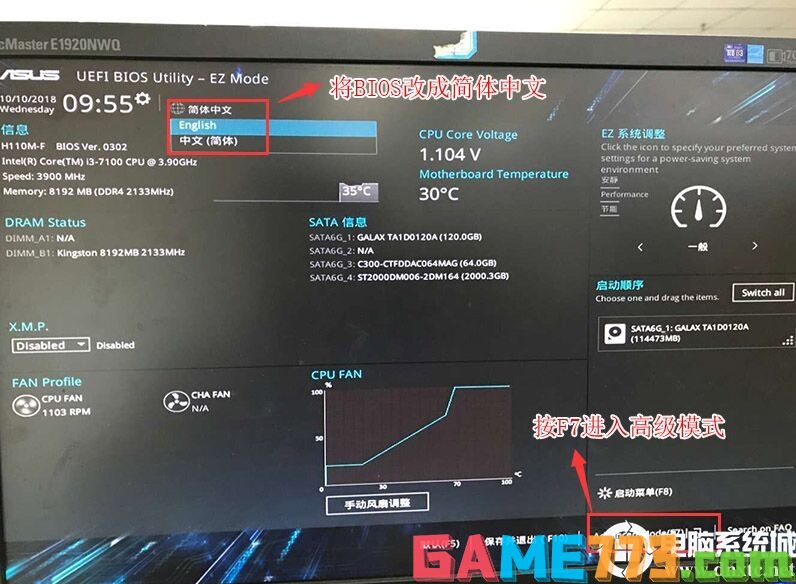
2、进入高级模式后,按→方向键移动到"启动"选项,选择安全启动菜单,然后回车进入密钥管理清除密钥关闭安全启动;
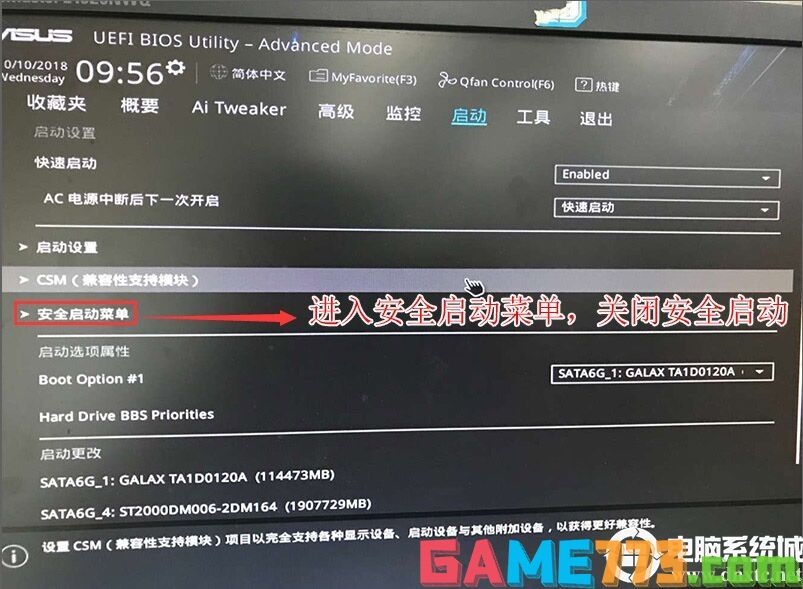
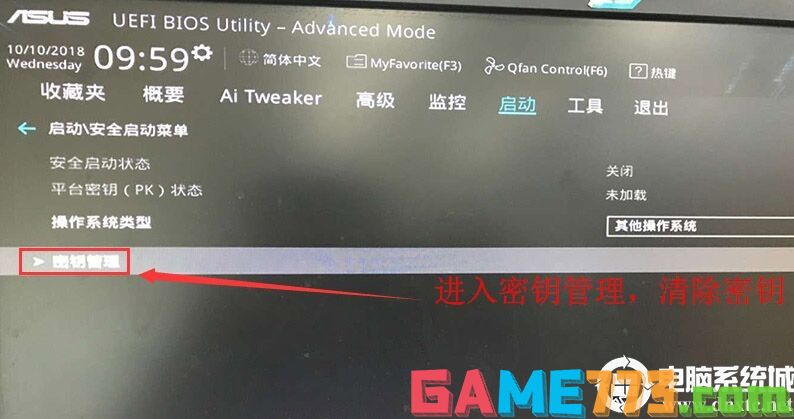
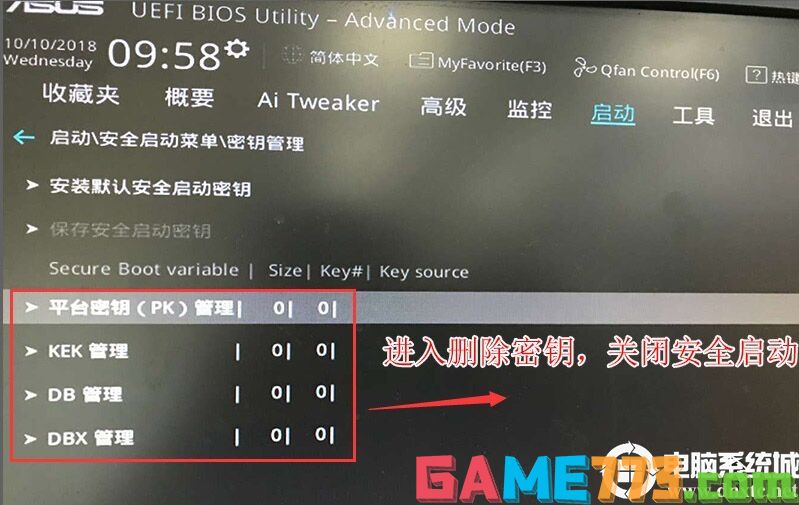
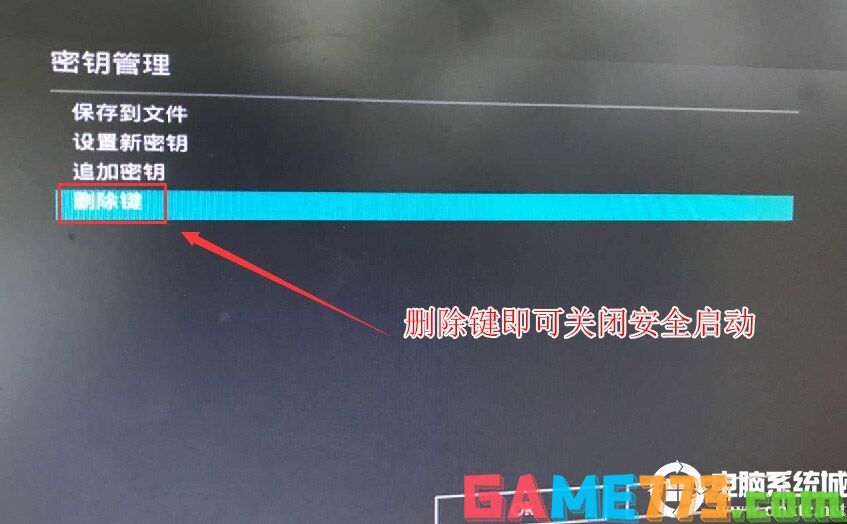
3、再返回到"安全启动菜单"的选项,将操作系统类型改成"其它操作系统",如下图所示;
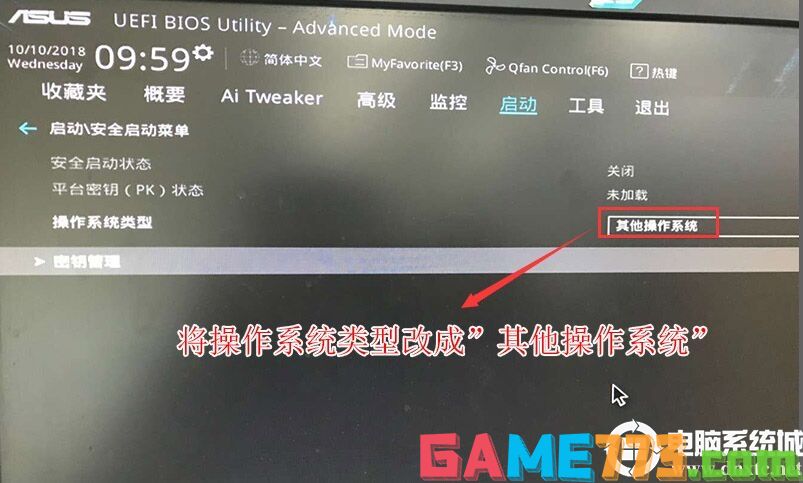
4、再返回到"启动"的选项,把CSM由disabled改成enabled,开启兼容模式,如下图所示;
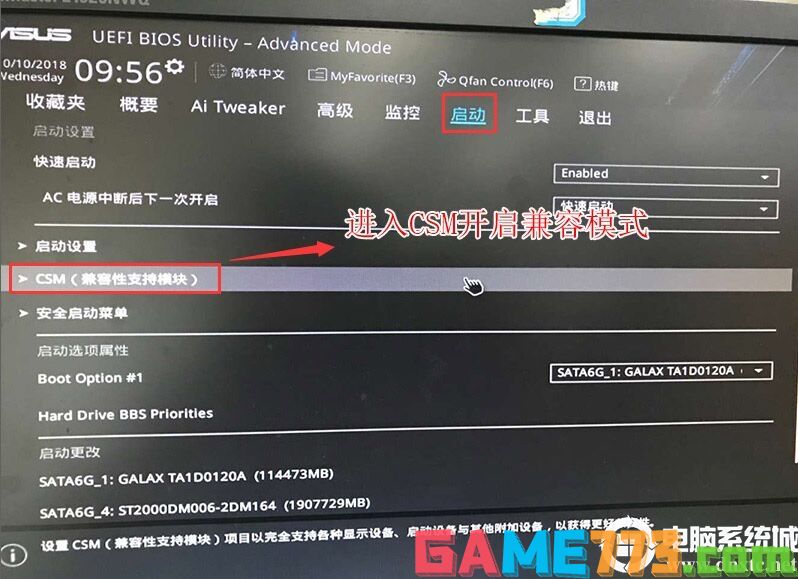
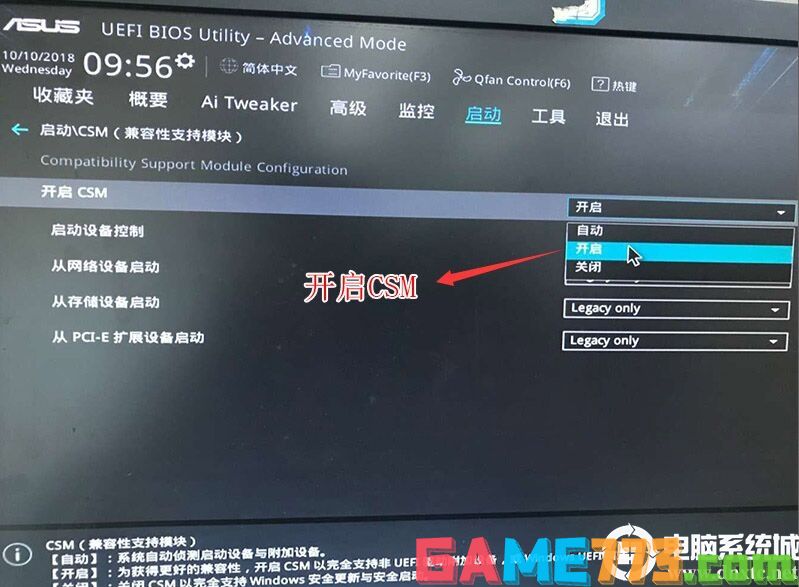
4、继续把boot option#1选项改为普通引导的,设置第一启动项为普通硬盘引导,如果采用的是uefi+gpt的就要选带Windwos Boot Manager的为UEFI引导分区,然后按F10保存设置;
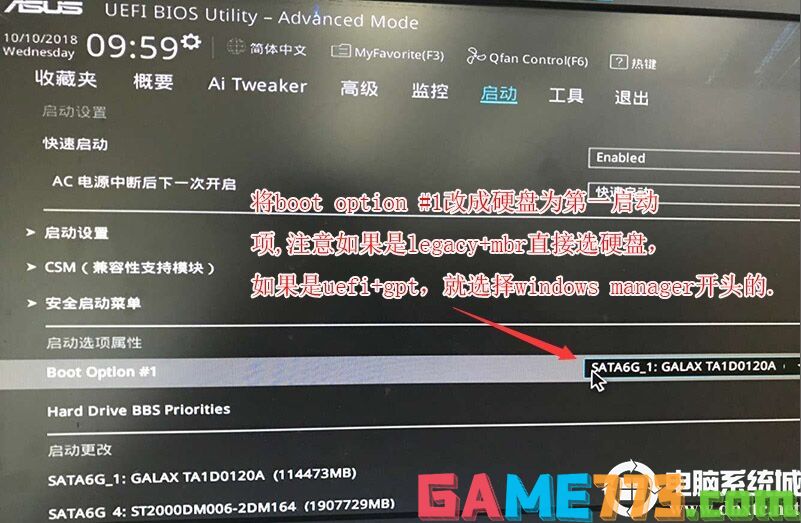
5、插入U盘启动盘,重启按ESC选择识别到U盘启动项,回车;
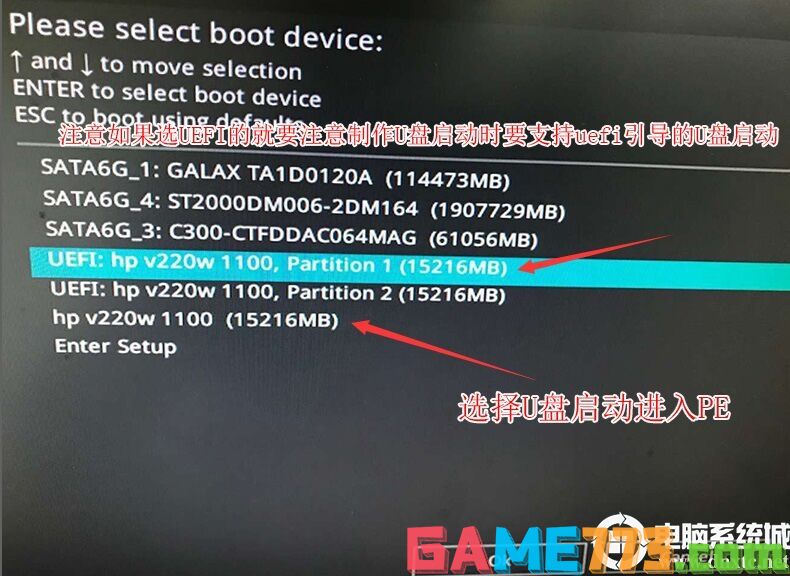
三、改硬盘分区格式为MBR分区
1、选择U盘启动盘进入PE后,在桌面上运行DiskGenius分区工具,点击菜单栏的硬盘,选择转换分区表类型为MBR格式,然后点击快速分区进行分区.
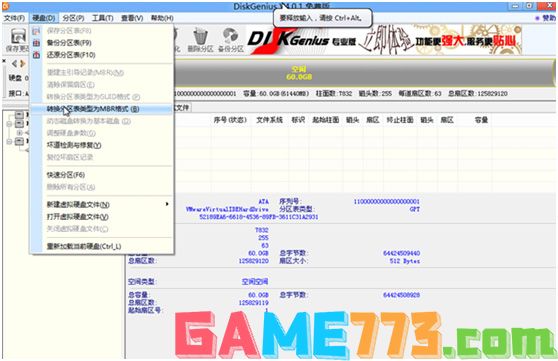
详细GPT分区转MBR分区视频教程进入
四、华硕z170主板安装WIN7
1、运行桌面的"小兵一键装机"工具,然后首先点击浏览,在U盘找到我们下载好的ghost版本的iso或者gho文件,以c盘为系统盘,把win7系统安装在c盘中,点击确定,如图所示:
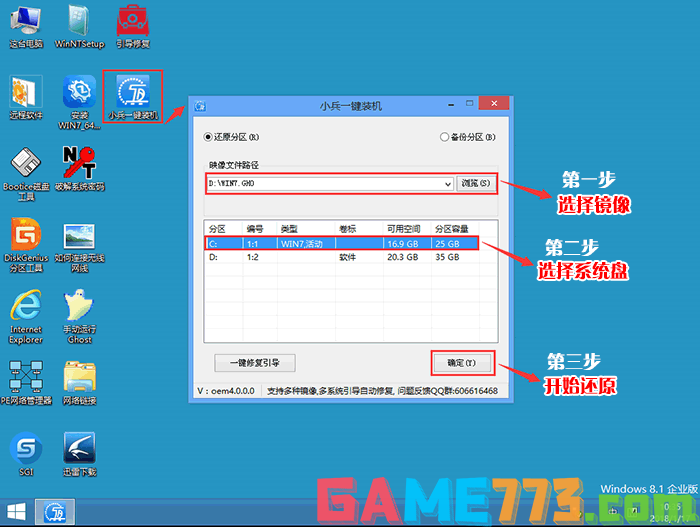
2、点击开始后,等待释放GHO安装程序,电脑便会自动重启电脑。
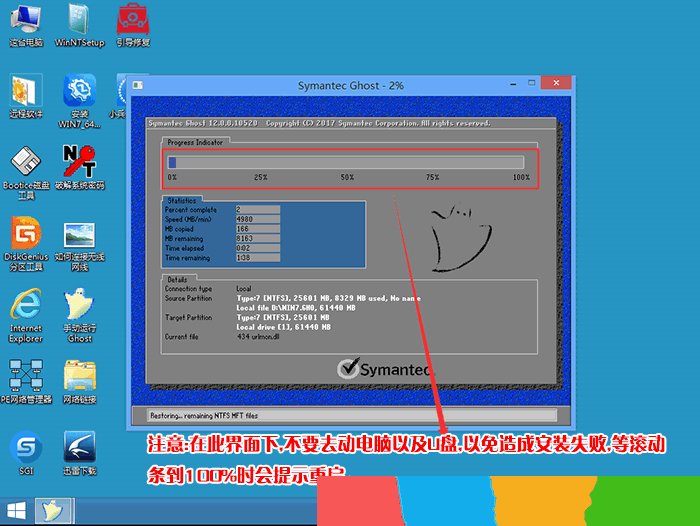
3、拔掉U盘电脑重启后,系统会自动完成后续的程序安装,直到看到桌面,系统就彻底安装成功了。
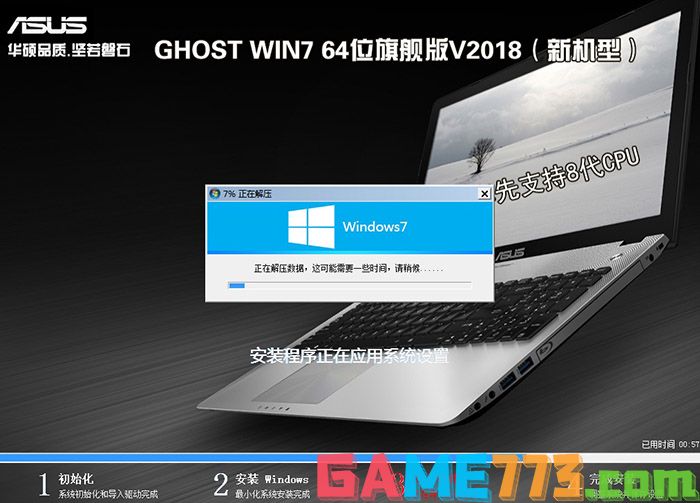
以上就是华硕z170主板装win7教程及BIOS设置的全部内容了,文章的版权归原作者所有,如有侵犯您的权利,请及时联系本站删除,更多z170主板相关资讯,请关注收藏773游戏网。
下一篇:最后一页














